这个图片异步加载并缓存的类已经被很多开发者所使用,是最常用的几个开源库之一,主流的应用,随便反编译几个火的项目,都可以见到它的身影。
可是有的人并不知道如何去使用这库如何进行配置,网上查到的信息对于刚接触的人来说可能太少了,下面我就把我使用过程中所知道的写了下来,希望可以帮助自己和别人更深入了解这个库的使用和配置。
GITHUB上的下载路径为:https://github.com/nostra13/Android-Universal-Image-Loader,下载最新的库文件,并且导入到项目的LIB下便可以使用。
该库以及DEMO本地下载链接:下载地址
一、介绍
Android-Universal-Image-Loader是一个开源的UI组件程序,该项目的目的是提供一个可重复使用的仪器为异步图像加载,缓存和显示。所以,如果你的程序里需要这个功能的话,那么不妨试试它。因为已经封装好了一些类和方法。我们 可以直接拿来用了。而不用重复去写了。其实,写一个这方面的程序还是比较麻烦的,要考虑多线程,缓存,内存溢出等很多方面。但是,你也可以参考这个例子来自己写出更好的程序。在此为大家介绍一下:
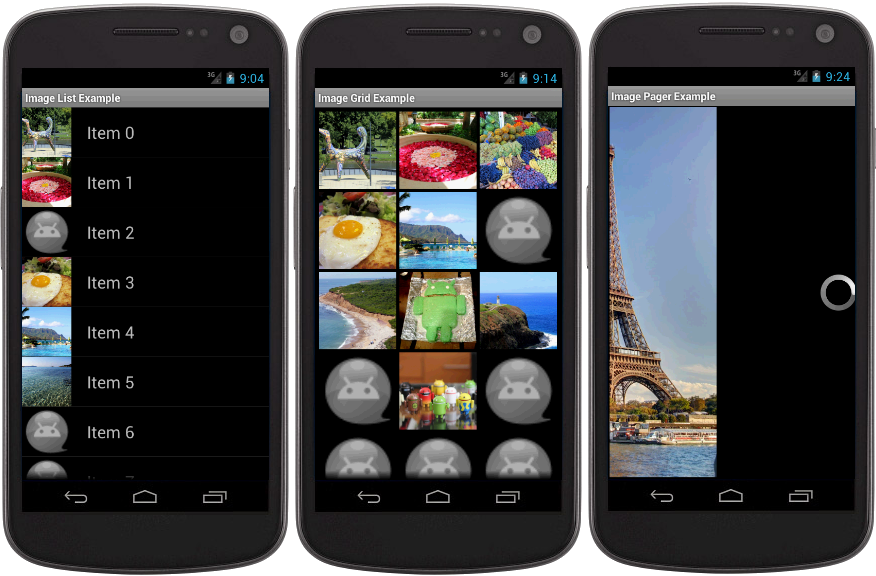
二、特点
多线程的图像加载
的可能性的宽调谐对ImageLoader的配置(线程池的大小,HTTP选项,内存和光盘高速缓存,显示图像,以及其他)
的图像的可能性中的缓存存储器和/或设备的文件器系统(或SD卡)
可以“听”加载过程中
可自定义每个显示的图像调用分隔的选项
Widget支持
Android 1.5以上支持
简单描述一下这个项目的结构:每一个图片的加载和显示任务都运行在独立的线程中,除非这个图片缓存在内存中,这种情况下图片会立即显示。如果需要的图片缓存在本地,他们会开启一个独立的线程队列。如果在缓存中没有正确的图片,任务线程会从线程池中获取,因此,快速显示缓存图片时不会有明显的障碍。(别人那边借鉴的这段)
流程图:

三、使用方法
这是 一个开源的Android关于下载显示图片的工具类,在这个下载包里面jar文件,用于我们导入项目使用,具体使用方法在包里面也含有。下面是一个例子:
-
<uses-permissionandroid:name="android.permission.INTERNET"/>
-
<uses-permissionandroid:name="android.permission.WRITE_EXTERNAL_STORAGE"/>
由于是使用过程中会图片获取要通过网络,并且有缓存设置,所以这2个权限必须要有。
很多人想知道如何设置缓存的目录,可以通过以下方法:
-
FilecacheDir=StorageUtils.getOwnCacheDirectory(getApplicationContext(),"imageloader/Cache");
//这个是你希望的缓存文件的目录:imageloader/Cache
之后在ImageLoaderConfiguration的配置文件中通过设置
-
.discCache(newUnlimitedDiscCache(cacheDir))
方法来设置该应用的图片缓存路径。
下面我们就来开始看如何使用这个图片异步加载库把:
一.
先要配置ImageLoaderConfiguration这个类实现全局ImageLoader的实现情况。
可以选择在Application中初始化设置该类。
-
ImageLoaderConfigurationconfig=newImageLoaderConfiguration
-
.Builder(context)
-
.memoryCacheExtraOptions(480,800)
-
.discCacheExtraOptions(480,800,CompressFormat.JPEG,75,null)
-
.threadPoolSize(3)
-
.threadPriority(Thread.NORM_PRIORITY-2)
-
.denyCacheImageMultipleSizesInMemory()
-
.memoryCache(newUsingFreqLimitedMemoryCache(2*1024*1024))
-
.memoryCacheSize(2*1024*1024)
-
.discCacheSize(50*1024*1024)
-
.discCacheFileNameGenerator(newMd5FileNameGenerator())
-
.tasksProcessingOrder(QueueProcessingType.LIFO)
-
.discCacheFileCount(100)
-
.discCache(newUnlimitedDiscCache(cacheDir))
-
.defaultDisplayImageOptions(DisplayImageOptions.createSimple())
-
.imageDownloader(newBaseImageDownloader(context,5*1000,30*1000))
-
.writeDebugLogs()
-
.build();
-
以上的配置看个人需求进行选择,不是所有都要进行配置。
配置好ImageLoaderConfiguration后,调用以下方法来实现初始化:
-
ImageLoader.getInstance().init(config);
注:ImageLoaderConfiguration 配置中的.discCacheFileNameGenerator()方法是将缓存下来的文件以什么方式命名
里面可以调用的方法有 1.new Md5FileNameGenerator() //使用MD5对UIL进行加密命名
2.newHashCodeFileNameGenerator()//使用HASHCODE对UIL进行加密命名
二.
使用ImageLoader进行图片加载的时候,先要实例化ImageLoader,调用以下方法进行实例化,在每个布局里面都要实例化后再使用。
-
protectedImageLoaderimageLoader=ImageLoader.getInstance();
之后进行显示的图片的各种格式DisplayImageOptions的设置:
-
DisplayImageOptionsoptions;
-
options=newDisplayImageOptions.Builder()
-
.showImageOnLoading(R.drawable.ic_launcher)
-
.showImageForEmptyUri(R.drawable.ic_launcher)
-
.showImageOnFail(R.drawable.ic_launcher)//设置图片加载/解码过程中错误时候显示的图片
-
.cacheInMemory(true)
-
.cacheOnDisc(true)
-
.considerExifParams(true)
//是否考虑JPEG图像EXIF参数(旋转,翻转)
-
.imageScaleType(ImageScaleType.EXACTLY_STRETCHED)
-
.bitmapConfig(Bitmap.Config.RGB_565)
-
.decodingOptions(android.graphics.BitmapFactory.OptionsdecodingOptions)
-
下载前的延迟时间
-
-
-
.resetViewBeforeLoading(true)
-
.displayer(newRoundedBitmapDisplayer(20))
-
.displayer(newFadeInBitmapDisplayer(100))
-
.build();
按照你所需要的配置去设置,如果不需要的就可以不做配置。
注:
以上配置中的:
1).imageScaleType(ImageScaleTypeimageScaleType)是设置图片的缩放方式
缩放类型mageScaleType:
EXACTLY:图像将完全按比例缩小的目标大小
EXACTLY_STRETCHED:图片会缩放到目标大小完全
IN_SAMPLE_INT:图像将被二次采样的整数倍
IN_SAMPLE_POWER_OF_2:图片将降低2倍,直到下一减少步骤,使图像更小的目标大小
NONE:图片不会调整
2).displayer(BitmapDisplayerdisplayer)是设置图片的显示方式
显示方式displayer:
RoundedBitmapDisplayer(introundPixels)设置圆角图片
FakeBitmapDisplayer()这个类什么都没做
FadeInBitmapDisplayer(intdurationMillis)设置图片渐显的时间
SimpleBitmapDisplayer()正常显示一张图片
之后按照需求调用
1.纯粹为了加载默认配置的一个图片的
方法:
publicvoiddisplayImage(Stringuri,ImageViewimageView){}
具体实现:
-
ImageLoader.getInstance().displayImage(imageUrl,imageView);
2.加载自定义配置的一个图片的
方法:
publicvoiddisplayImage(Stringuri,ImageViewimageView,DisplayImageOptionsoptions){}
具体实现:
-
ImageLoader.getInstance().displayImage(imageUrl,imageView,options);
3.图片加载时候带加载情况的监听
方法:
publicvoiddisplayImage(Stringuri,ImageAwareimageAware,DisplayImageOptionsoptions,ImageLoadingListenerlistener){}
ImageLoadingListener用于监听图片的下载情况。
具体实现:
-
imageLoader.displayImage(imageUrl,imageView,options,newImageLoadingListener(){
-
@Override
-
publicvoidonLoadingStarted(){
-
-
}
-
@Override
-
publicvoidonLoadingFailed(FailReasonfailReason){
-
-
}
-
@Override
-
publicvoidonLoadingComplete(BitmaploadedImage){
-
-
}
-
@Override
-
publicvoidonLoadingCancelled(){
-
-
-
}});
4.图片加载时候,带监听又带加载进度条的情况
调用:
public void loadImage(String uri, ImageSize targetImageSize, DisplayImageOptions options,
ImageLoadingListener listener, ImageLoadingProgressListener progressListener) {}
具体实现:
-
imageLoader.displayImage(imageUrl,imageView,options,newImageLoadingListener(){
-
@Override
-
publicvoidonLoadingStarted(){
-
-
}
-
@Override
-
publicvoidonLoadingFailed(FailReasonfailReason){
-
-
}
-
@Override
-
publicvoidonLoadingComplete(BitmaploadedImage){
-
-
}
-
@Override
-
publicvoidonLoadingCancelled(){
-
-
},newImageLoadingProgressListener(){
-
@Override
-
publicvoidonProgressUpdate(StringimageUri,Viewview,intcurrent,inttotal){
-
-
}
-
});
四、注意事项
1.上述提到的2个权限必须加入,否则会出错
2.ImageLoaderConfiguration必须配置并且全局化的初始化这个配置ImageLoader.getInstance().init(config); 否则也会出现错误提示
3.ImageLoader是根据ImageView的height,width确定图片的宽高。
4.如果经常出现OOM(别人那边看到的,觉得很有提的必要)
①减少配置之中线程池的大小,(.threadPoolSize).推荐1-5;
②使用.bitmapConfig(Bitmap.config.RGB_565)代替ARGB_8888;
③使用.imageScaleType(ImageScaleType.IN_SAMPLE_INT)或者 try.imageScaleType(ImageScaleType.EXACTLY);
④避免使用RoundedBitmapDisplayer.他会创建新的ARGB_8888格式的Bitmap对象;
⑤使用.memoryCache(new WeakMemoryCache()),不要使用.cacheInMemory();
下面有人问到如何加载本地图片什么的,之后把那位亲的回答补充上来,谢谢各位大大提出的不足(那时候用的时候只想到用网络图片了,所以也没考虑这么多)。
-
StringimageUri="http://site.com/image.png";//fromWeb
-
StringimageUri="file:///mnt/sdcard/image.png";//fromSDcard
-
StringimageUri="content://media/external/audio/albumart/13";//fromcontentprovider
-
StringimageUri="assets://image.png";//fromassets
-
StringimageUri="drawable://"+R.drawable.image;//fromdrawables(onlyimages,non-9patch)
大致就说到这里,可能有的地方不足欢迎提出,希望大家可以更加容易入手、使用这个库。
分享到:






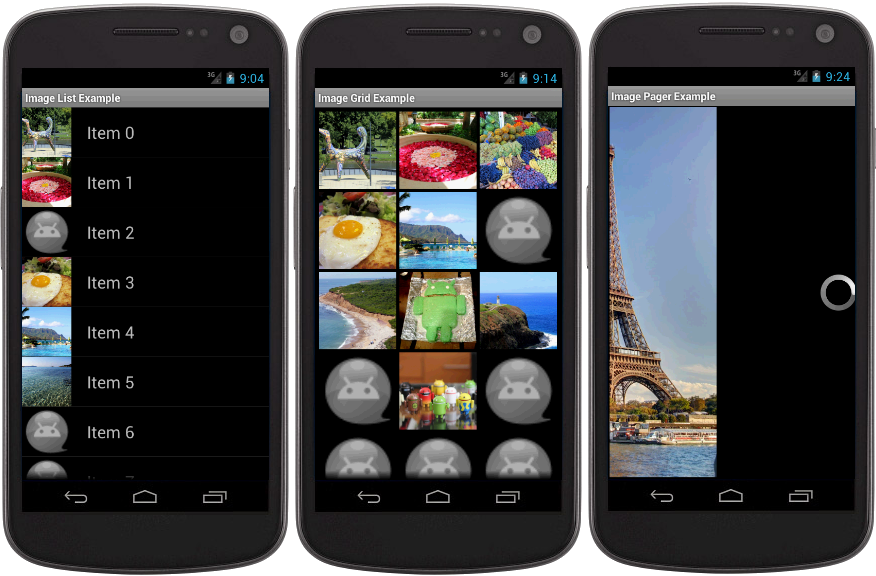




相关推荐
Android-Universal-Image-Loader 图片异步加载类库的使用(超详细配置),易懂易用。
Android---universal-image-loader应用 实现异步加载图片并缓存到本地
Android-Universal-Image-Loader图片异步加载框架,欢迎大家下载使用。
Android-Universal-Image-Loader使用详解
来自俄罗斯的异步图片加载缓存 Android-Universal-Image-Loader 图片缓存Android-Universal-Image-Loader-master
Android-Universal-Image-Loader的示例。 效果 http://blog.csdn.net/wwj_748/article/details/10079311
Android-Universal-Image-Loader
图片缓存框架Android-Universal-Image-Loader
图片异步加载并缓存,详解Android-Universal-Image-Loader,提供Android studio编写的工程文件代码的下载,只要导入工程文件,运行里面的app就可以了
Android-Universal-Image-Loader jar包
Android-Universal-Image-Loader开源项目的简要说明及使用实例
Android-Universal-Image-Loader官方的Demo和jar包,原Demo图片URL不能访问,已经被我替换成可以访问的URL
Android-Universal-Image-Loader 开源组件demo
Android-Universal-Image-Loader-1.9.5,安卓图片加载框架
图片异步加载的库,用于android开发 很实用 下载导入即可
Android UniversalImageLoader 异步加载图片
Android-Universal-Image-Loader是一个开源的UI组件程序,该项目的目的是提供一个可重复使用的仪器为异步图像加载,缓存和显示。 Android开发中我们会经常遇到图片过多或操作不当造成OOM异常,有时虽然是解决了这个...